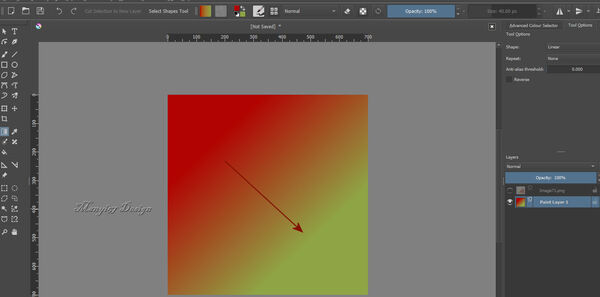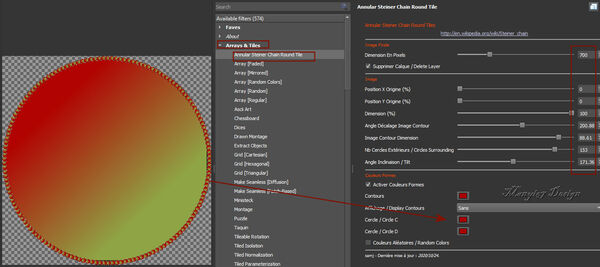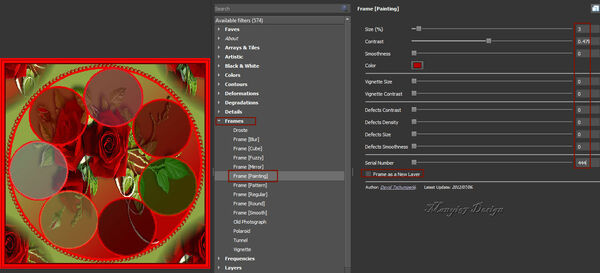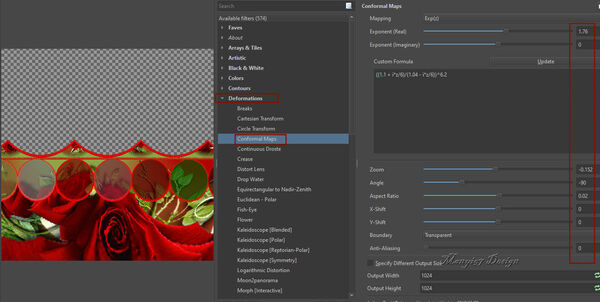-
Julia
A lecke megalkotója Livita
Köszönöm Livitának az engedély a fordításhoz.
Eredeti lecke itt:Hozzávalók itt:
4,4,7Kritával dolgozok,
1:Nyitok egy 700/700 lapot a szokott módon.
Majd távolítsuk el a fehér háttért, egyszerűen
dobd a kukába.
2: Színezzük ezzel a Gradient-tel ki.3: Alkalmazzuk, (Filter-Start G’MIC-QT-Arrays és Tiles-
Annular Steiner Shair Round Tile).Helyezzük középre egy virágot.
4: Egyesítsd a rétegeket, a réteg palettára a
jobb egér gombbal katt és ott válaszd
a (Flatten imagét).5: Következik, (Filter-Start G’MIC-QT-Testing-Samj-
Rendering-Adjacent Annular Steiner Chains).6: Jön, (Filter-Start G’MIC-QT-Arrays és Tiles-
Array (Faded).7: Egy új réteget nyitunk a réteg palettára katt, majd lejjebb
visszük a réteget az aljára, réteg palettán a kacsacsőrrel és
színezzük ki #8fa445.
8: Egyesítsd a rétegeket, a réteg palettára a jobb
egér gombbal katt és ott válaszd, (Flatten imagét).
9: Alkalmazzuk, (Filter-Start G’MIC-QT-
Frames-Frame(Painting).10: Jön, (Filter-Start G’MIC-QT-Deformations-Comformal Maps).
Biztos észre vettétek hogy képszerkesztőt váltottam, mert nem
volt nem ez a szűrő a 4,4,7-be, ezért megnyitottam az 5,02-t.11: Árnyékoljuk, (Filter-Start G’MIC-QT-Lights és Shadows-
Drop Shadow3d).12: Egy új réteget nyitunk a réteg palettára katt, majd lejjebb
visszük a réteget az aljára, réteg palettán a kacsacsőrrel és
színezzük ki #8fa445.
13: helyezzük rá tájképet.14: Egyesítsd a rétegeket, a réteg palettára a jobb
egér gombbal katt és ott válaszd, (Flatten imagét).
15: Következik, (Filter-Start G’MIC-QT-Frames-
Frame(Blur).16: Alkalmazzuk, (Filter-Start G’MIC-QT-Frames-
Frame(Fuzzy).17: Most tegyük rá a lánykát, húzzuk be.
18: Méretezzük át, ha szükséges a (Layer-Transform-
Scale Layer to new Size..) és vigyük a helyére.
19: Élesítsünk rajta a (Filter-Enhance-Unsharp Mask),
beállítás pedig (8-12)közt legyen.
20: Adjunk neki árnyékot, (Layer- Layer-Layer Style..,
Drop Shadow), ízlés szerint.
21: Egyesítsd a rétegeket, a réteg palettára a jobb
egér gombbal katt és ott válaszd a Flatten imagét.
22: Végül alkalmazzuk, (Filter-Start G’MIC-QT-
Frames-Frame(Painting).23: Kész a kép, de kisebbítsd le,
(Image-Scale Image To new Size).
Természetesen írd rá a nevedet is.
Mentsd el a szokott módon jpg-be.
(File-Save As..)

-
Comments